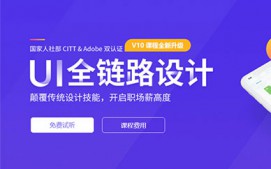今天小编给亲们讲个PS快速去除水印的教程,这个教程很简单,一步就到位了,当然,前提是水印是灰色,不管是人物、景色或文档,都能使用这个方法快速去除水印,OK,“PS教程:PS快速去除水印 PS去水印技巧”现在开始。
首先打开要去除水印的文件,如图所示,在PS的“文件”菜单中选择“打开”
弹出“打开”对话框,在这里选择需要去除水印的文件,比如选中图中所示的“PS去水印”图片文件,然后点击对话框的“打开”,即可打开文件。
然后依次点击“图像”——“调整”——“色阶”或按键盘上的快捷键CTRL+L,即可调出“色价”对话框
调出“色价”对话框后,我们看到“输入色阶”最右边有个白色的三角形按键,我们按住鼠标左键不放,往左手边拉动白色三角形。
此时我们可以看到,随着白色三角形按键的移动,图片的水印渐渐的消失,最后就不见了,还保留下了我们需要的内容,此时就达到了我们想要的效果,也就是去除水印成功了,如图所示。
最后就是保存图片了,可以使用快捷键CTRL+S,直接保存,也可以使用快捷键CTRL+SHIFT+S进行另存为操作。